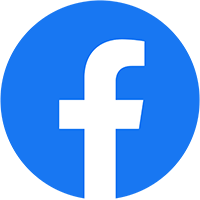Cách chuyển PowerPoint sang Word và có thể chỉnh sửa được
Cách chuyển PowerPoint sang Word và có thể chỉnh sửa được

Đôi khi, bạn muốn đưa bản thuyết trình cho khán giả của mình. Bạn có thể in những thứ này từ Microsoft PowerPoint, nhưng chuyển đổi sang tài liệu Word cho phép bạn sử dụng bộ công cụ định dạng giàu tính năng của Word để chỉnh sửa mọi thứ.
Mở tệp PowerPoint, chuyển đến tab “Tệp”, sau đó chọn “Xuất” từ thanh bên.

Trong menu Xuất, hãy chọn “Tạo tài liệu phát”.

Một vài gạch đầu dòng với một số thông tin hữu ích về những gì bạn có thể làm với tài liệu phát tay sẽ xuất hiện ở bên phải:
- Đặt các trang chiếu và ghi chú trong tài liệu Word
- Chỉnh sửa và định dạng nội dung trong Word
- Tự động cập nhật các trang chiếu trong tài liệu phát khi bản trình bày thay đổi
Hãy tiếp tục và chọn nút “Tạo tài liệu phát” dưới các gạch đầu dòng.

Cửa sổ “Gửi tới Microsoft Word” sẽ xuất hiện với một số tùy chọn bố cục trang khác nhau. Chọn một trong những thích hợp nhất cho bạn. Trong ví dụ này, chúng tôi sẽ chọn “Dòng trống bên dưới các trang trình bày”. Sau khi đã sẵn sàng, hãy nhấp vào “OK”.

Lưu ý: Nếu bạn muốn nội dung bên trong các trang chiếu trong tài liệu Word tự động cập nhật khi bản trình bày PowerPoint gốc được chỉnh sửa, hãy chọn tùy chọn “Dán liên kết”.
Sau khi bạn nhấp vào “OK”, bản trình bày sẽ tự động mở trong tài liệu Word mới. Để chỉnh sửa bất kỳ nội dung nào bên trong các trang chiếu, chỉ cần nhấp đúp vào trang chiếu đó và bắt đầu chỉnh sửa!
Nếu bạn đã chọn tùy chọn “Dòng trống bên dưới trang trình bày”, sẽ có rất nhiều chỗ để để lại ghi chú bên dưới mỗi trang trình bày. Nếu bạn đã có ghi chú trong phiên bản PowerPoint và đã chọn bố cục tương ứng, chúng sẽ xuất hiện trong tài liệu phát.
Theo How-To-Geek